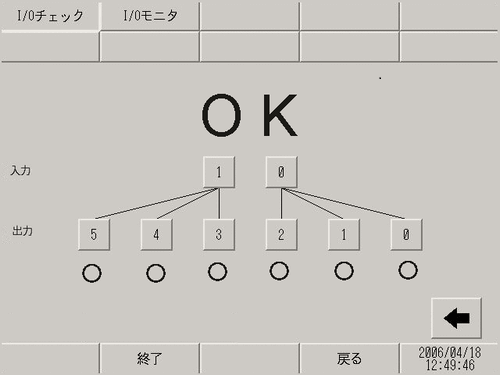![]()
-
設定画面の詳細は設定ガイドを参照してください。
 M.18.3.2 周辺機器設定 - I/Oドライバ設定(I/Oモニタ) - 入力タイプ(ビット)出力タイプ(ビット)
M.18.3.2 周辺機器設定 - I/Oドライバ設定(I/Oモニタ) - 入力タイプ(ビット)出力タイプ(ビット)
入力、出力が正常に動作するかチェックしよう!
DIOボードに接続した接続機器が正常に入力、出力しているかチェックし、GP-Pro EXの設定に問題があるのか、表示器側の問題が考えられるのか切り分けます。
![]()
設定画面の詳細は設定ガイドを参照してください。
![]() M.18.3.2 周辺機器設定 - I/Oドライバ設定(I/Oモニタ) - 入力タイプ(ビット)出力タイプ(ビット)
M.18.3.2 周辺機器設定 - I/Oドライバ設定(I/Oモニタ) - 入力タイプ(ビット)出力タイプ(ビット)
オフラインモードに入り、項目切り替えスイッチから[周辺機器設定]をタッチします。
[周辺機器設定]が開くので[I/Oドライバ]をタッチし、[DIOドライバ]をタッチします。
[I/Oドライバ]が開くので[I/Oモニタ]をタッチします。
入出力するデータのタイプを[ビット]、[整数]から選択します。(例 : 入力、出力ともビット)
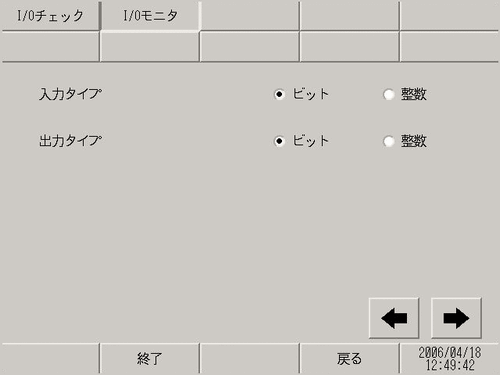
入出力ビット表示画面が表示され、[入力]には現在のON/OFF状態が表示されます。[出力]ではタッチするたびにON/OFFを反転します。接続機器が正常に動作する場合はGP-Pro EXでプロジェクトファイルの設定を確認してください。正常に動作しない場合は表示器と接続機器の配線を確認して次の項目をチェックします。
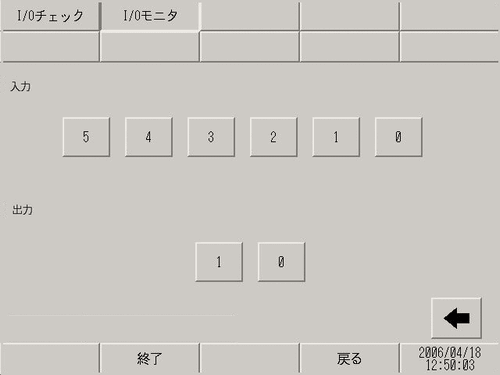
内部端子チェックを実行するには、チェック用のループバックケーブルを作成する必要があります。
以下のようにループバックケーブルをまず作成してください。
ループバックの配線は以下のとおりです。
例)OUT0からIN0~IN2へと、OUT1からIN3~IN5への3点ずつチェックする場合
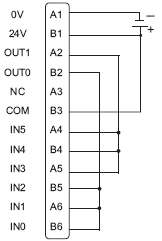
例)OUT0からIN0~IN2へと、OUT1からIN3~IN5への3点ずつチェックする場合
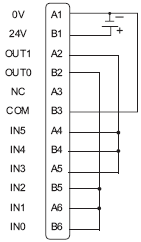
DIOボードにループバックケーブルが接続された状態で出力ターミナル2点の出力を入力ターミナルの6点に入力して出力データと入力データを比較します。データが期待値に一致すると[OK]、一致しないと[NG]が画面に表示され、この結果により接続チェックを行えます。
![]()
設定画面の詳細は設定ガイドを参照してください。
![]() M.18.3.1 周辺機器設定 - I/Oドライバ設定(I/Oチェック)
M.18.3.1 周辺機器設定 - I/Oドライバ設定(I/Oチェック)
オフラインモードに入り、項目切り替えスイッチから[周辺機器設定]をタッチします。
[周辺機器設定]が開くので[I/Oドライバ]をタッチします。
[I/Oドライバ]が開くので[I/Oチェック]をタッチします。
[I/Oチェック]が表示されるので[開始]をタッチします。
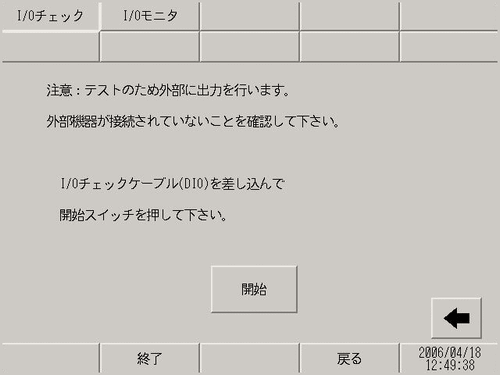
接続チェック実行画面が表示され、異常がなければ[OK]、エラーがある場合は[NG]と表示されます。[NG]と表示された場合は配線やDIOボードに接続している機器を確認してください。